Ce înseamnă inscripționare, cum scrii fișiere pe DVD? Ați auzit de inscripționare CD sau DVD, dar nu știți ce înseamnă acest cuvânt, sau cum să inscripționați fișiere pe un CD sau DVD?

În acest articol vă voi explica ce înseamnă inscripționare, și cum puteți scrie fișiere pe CD sau DVD. Pentru mai multe detalii citiți în continuare acest articol.
Ce înseamnă inscripționare?

În informatică, termenul de inscripționare sau „ardere” înseamnă o anumită operație care vă permite să scrieți date pe suporturi speciale de ardere optică, cum ar fi CD, DVD sau BD, pentru a putea apoi să stocați și să utilizați informațiile arse pe ele.
În timpul procesului de inscripționare, datele, scrise cu ajutorul unui laser special, pot fi arse fie permanent, folosind suporturi optice care pot fi scrise o singură dată, cum ar fi CD-ROM sau DVD-ROM, sau într-o manieră semipermanentă, folosind suporturi optice care pot fi scrise de mai multe ori denumite în mod obișnuit RW, adică ReWritable, cum ar fi CD-RW sau DVD-RW.
Inscripționare DVD
Pentru a putea inscripționa „arde” un CD sau DVD, trebuie mai întâi să achiziționați un dispozitiv special de ardere numit în mod obișnuit un arzător sau, uneori, o unitate optică. În funcție de arzătorul ales, acesta poate fi apoi conectat la calculatorul vostru atât intern, prin interfața SATA, cât și extern, de obicei prin interfața USB.
În al doilea rând, pe lângă utilizarea suportului optic care se potrivește cel mai bine nevoilor voastre, pentru a arde un CD sau DVD, trebuie să utilizați și un program special de inscripționare, care este de obicei deja integrat în sistemul de operare, dar dacă doriți puteți descărca gratuit un program pentru inscripționarea DVD-urilor.
În ceea ce privește procesul de inscripționare propriu-zis, primul pas pentru a putea arde fișiere (ce este un fișier?) cu calculatorul vostru este să creați o imagine specială care să fie arsă utilizând un sistem de fișiere specific, cum ar fi, de exemplu, ISO sau UDF. Deși este întotdeauna posibil să creați o imagine manual, trebuie spus totuși că această imagine specială este de obicei creată, arsă și ștearsă direct de programul de ardere ales.
Ulterior, odată ce un CD sau DVD a fost introdus în arzătorul vostru, procesul de ardere continuă, în general, verificând dacă DVD-ul introdus este gol sau nu, apoi, utilizând programul de ardere ales, selectați operația pe care doriți să o executați (de obicei alegeți dacă doriți să creați un disc de date, să creați un disc audio, să faceți o copie a unui disc existent sau să ștergeți conținutul unui disc RW).
Apoi, alegeți dacă creați sau nu un disc multisession, selectați viteza de scriere dorită (trebuie să știți că, cu cât este mai mare viteza de scriere, cu atât este mai mare riscul de a crea discuri cu erori la arderea cu laserul). După care se creează imaginea specială care urmează să fie arsă și, în cele din urmă, procesul de ardere se încheie cu un progres afișat utilizatorului pe ecran.
Odată ce procesul de inscripționare este finalizat, CD-ul sau DVD-ul inscripționat va fi dat afară automat din arzător (nu în toate cazurile), astfel încât să poată fi utilizat imediat.
Inscripționare CD Windows 10
Acum, o să vă explic pas cu pas cum puteți inscripționa un CD sau DVD pe un calculator sau laptop cu Windows 10. CDBurnerXP este unul dintre cele mai bune programe când vine vorba de instrumentele de inscripționare a CD-urilor și DVD-urilor. Programul este complet gratuit și face o treabă excelentă.
Deci, dacă nu aveți acest program, va trebui să îl descărcați și să îl instalați pe calculator, apoi puteți să ardeți tot felul de fișiere. După ce ați instalat și deschis programul, alegeți ce doriți să inscripționați (de exemplu un DVD Video un Disc Audio etc). Eu voi alege prima opțiune, pe cea numită Data disc. Această opțiune vă permite să creați imagini ISO, să ardeți discuri cu date obișnuite, CD-uri MP3 etc.
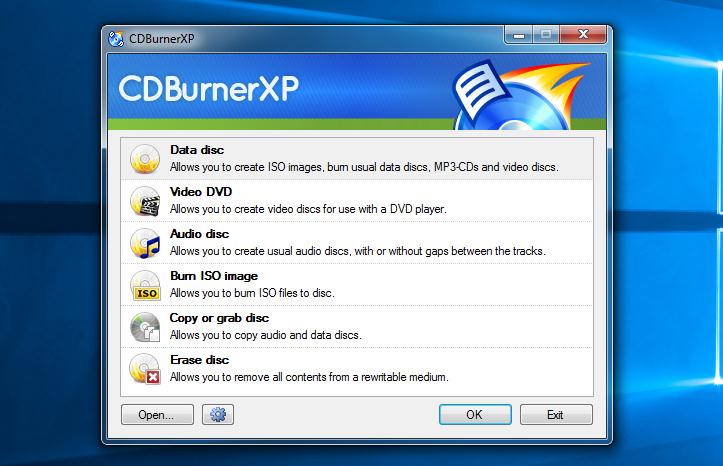
După ce ați dat click pe butonul OK, din partea stângă în interfața programului, navigați la locul unde vă păstrați fișierele. Acum, tot ce trebuie să faceți este să trageți cu mouse-ul fișierele pe care doriți să le ardeți. Dacă aveți mai multe foldere, trageți-le unul câte unul sau pe toate în fereastra care scrie (Drag and drop files here or use the Add button to add files to the compilation).
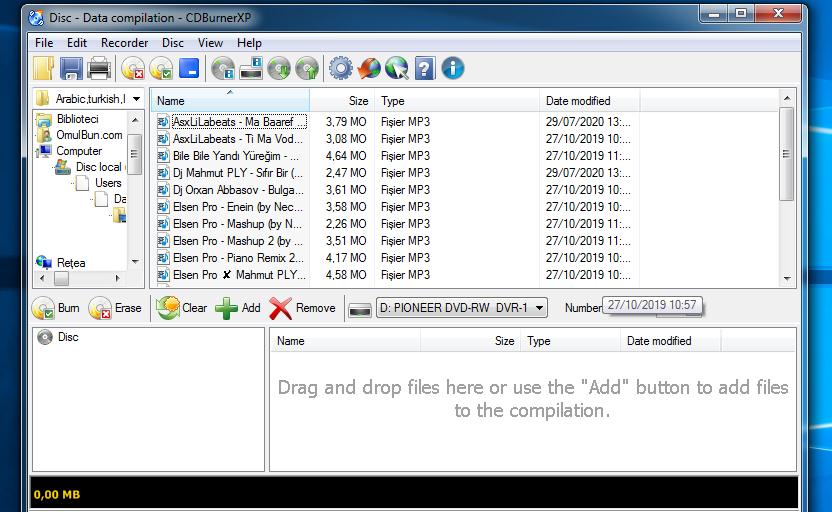
După ce ați adăugat fișierele, faceți click pe butonul Burn. Odată ce ați făcut acest lucru, procesul de ardere va începe. Procesul de ardere ar putea arăta puțin diferit pentru alte tipuri de fișiere.
Notă: Pentru fișierele obișnuite, veți vedea o fereastră mică, care vă va întreba How do you want to burn your disc?. Puteți alege Leave disc open, acest lucru vă permite să adăugați mai multe date ulterior, dacă nu doriți ca altcineva să poată scrie date pe CD-ul vostru, puteți alege a doua opțiune „Finalise disc„. După ce ați setat după placul vostru, trebuie să faceți click pe butonul „Burn” pentru a începe procesul de ardere a datelor.
Când procesul de ardere este finalizat, veți vedea o altă fereastră care vă va spune dacă discul a fost ars cu succes și timpul total necesar acestei operații.
Dacă aveți nelămuriri cu privire la inscripționarea fișierelor, puteți căuta pe Youtube tutoriale video, veți găsi foarte multe tutoriale video despre programul CDBurnerXP dar și despre alte programe de inscripționare. Deci, dacă ați citit acest articol, acum știți ce înseamnă inscripționare, și cum puteți inscripționa fișiere pe DVD sau CD.